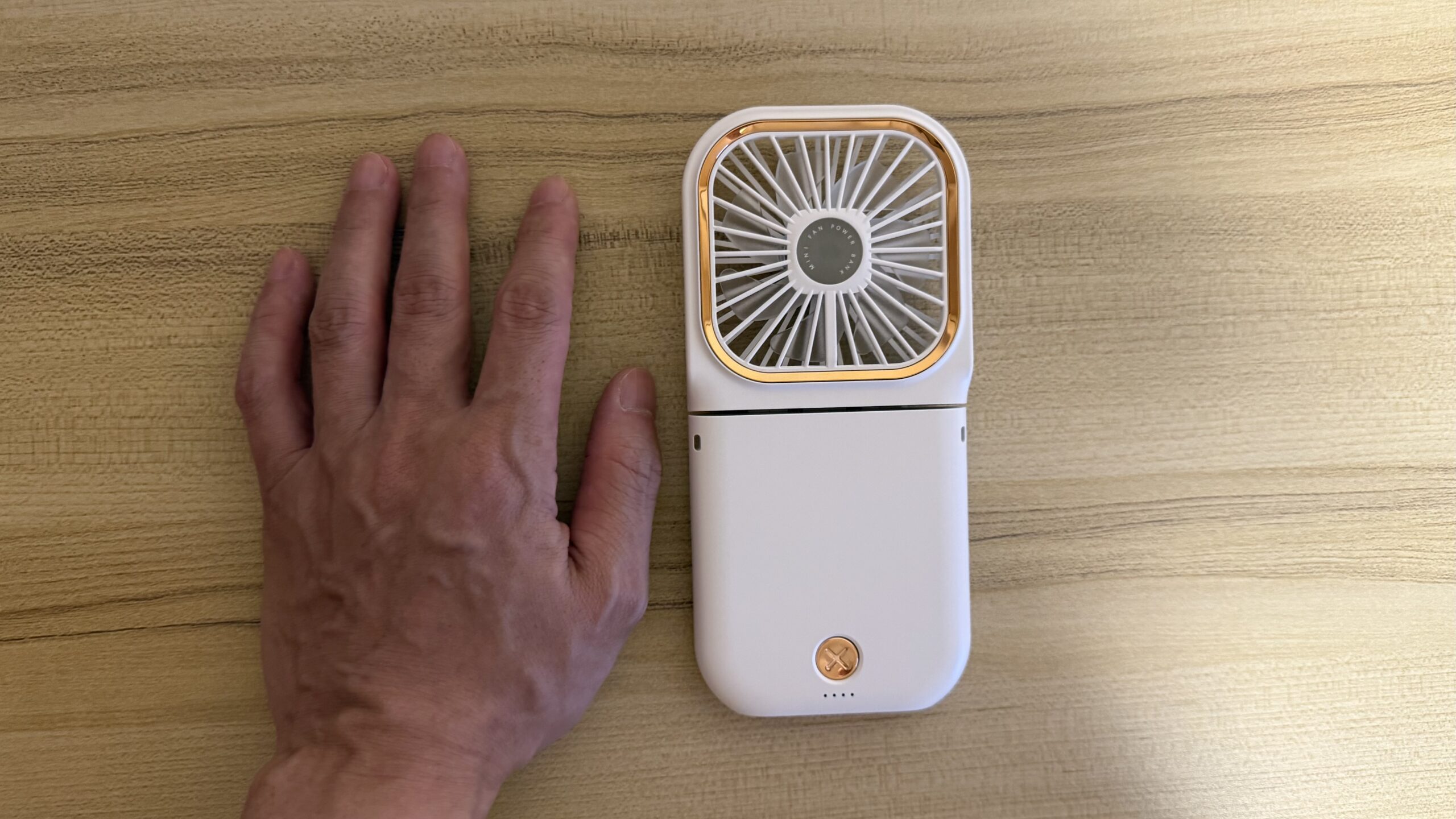iPhone 16 ProとiOS 18を手にした方々の中には新しい機能やインターフェースの変更に戸惑いを感じている方もいらっしゃるのではないでしょうか。
今回のブログでは特に Bluetooth を使って移行を行った際に感じた戸惑いを中心として整理し、情報を共有できればいいな。と思いまとめてみます。
参考までにご覧いただけますとうれしいです。
iOS18のインターフェイスに慣れない間は、更新し記事を追加していきたいと思います。
1. 写真アプリのお気に入りがない
以前のiOSでは写真にあるハートマークを押すことでその写真が「お気に入り」アルバムに追加されていました。
しかしiOS 18ではこの機能が変更されハートマークを押しても「お気に入り」アルバムは表示されません。
代わりにお気に入りに登録した写真は「ピンで固定したコレクション」という新しいカテゴリーに保存されます。
この変更は特にお気に入りの管理に慣れていたユーザーにとっては戸惑いの原因となるかもしれません。
新しいカテゴリーに移動することでこれまでとは異なる体験になります。
2. App Storeで手動アップデートの場所がない/未解決→解決
以前のiOSではApp Storeを開いて右上のアカウントボタンを押すことで手動でアプリのアップデートが可能でした。
しかし、iOS 18ではこの機能が見当たらず、ユーザーにとっては少々不便に感じるかもしれません。
自動アップデートが設定されている場合手動での更新を行う方法が見つからないためアプリの最新情報が反映されない可能性があります。
今後手動アップデートの方法が見つかれば追記してお知らせしますが、現時点では注意が必要です。
解決
当初手動でのアップデートができませんでした。
しかしその後のアップデートで以前のように手動でアップデートできるようになっていました。
3. ダークモードのアイコンがコロコロ変わる
iOS 18ではダークモードのアイコンが個性的に変化しました。
これがダークモードになったりライトモードになったりと時々コロコロ変わる設定になっていることがあります。
この変更に戸惑う方も多いと思いますがダークモードを固定する方法をご紹介します。
①まずはホーム画面でボタンを長押しします。
②すると「編集」というボタンが現れるのでこれをクリックします。
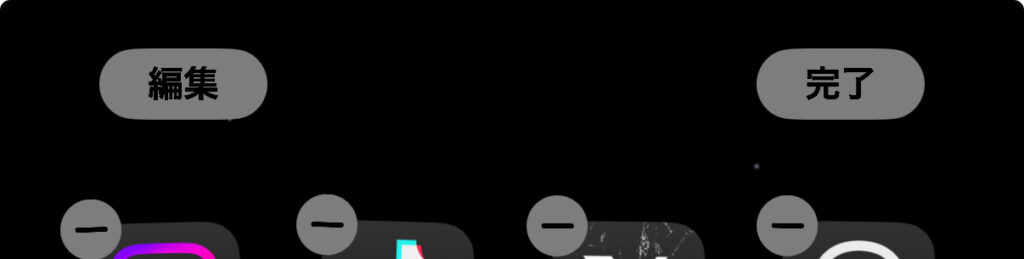
③次に表示されるメニューの中から「カスタマイズ」を選択します。
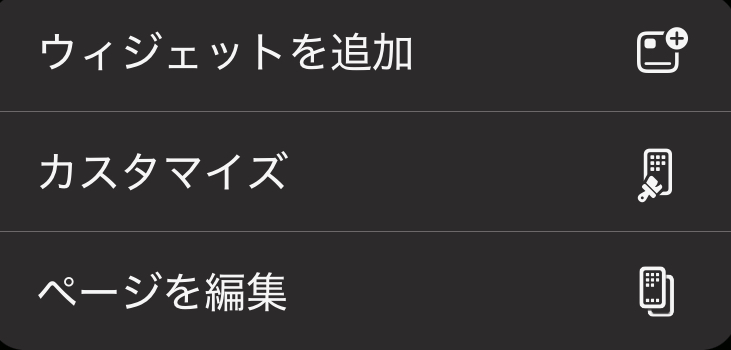
④その中に「ダーク」という項目があるのでこちらをクリックします。
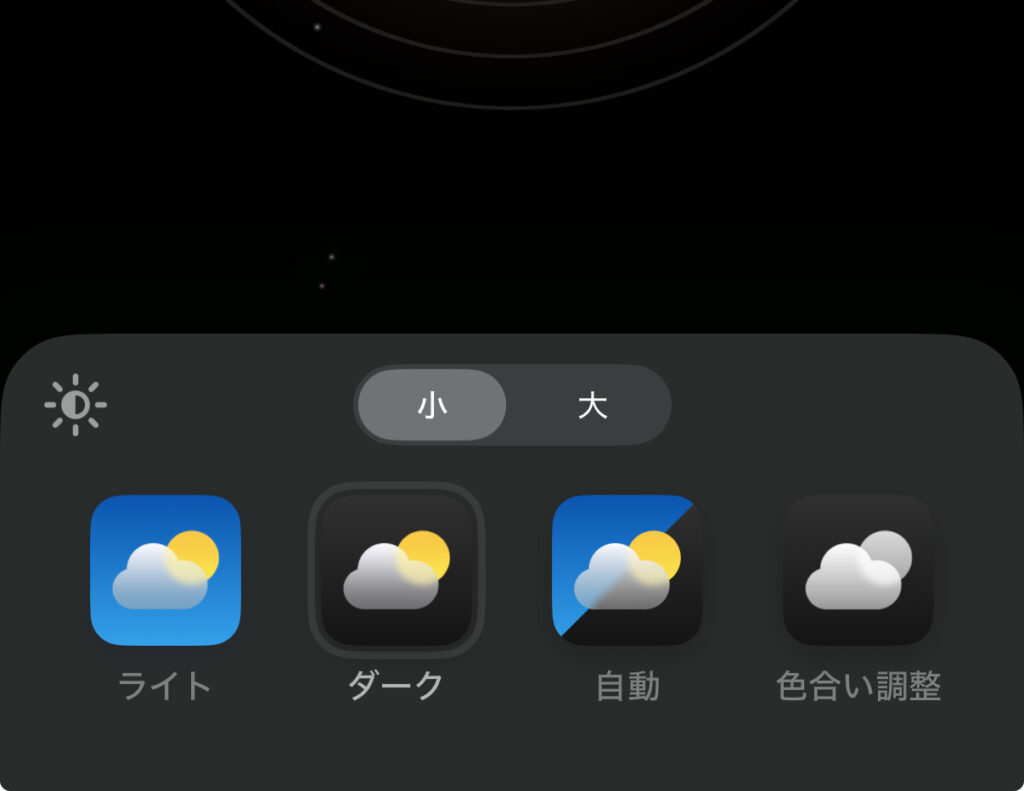
重要なポイントとしてこの設定画面で「自動」を選択してしまうとダークモードとライトモードが自動で切り替わってしまいますので注意が必要です。
ダークモードを固定したい場合は、「自動」をオフにし常にダークモードを維持するように設定してください。
この設定を行うことでダークモードのアイコンが安定しストレスなく使用することができるようになります。
4. メール設定のプロファイル再確認
iPhone16proへの乗り換え時には外部メール設定がある場合少し注意が必要です。
以前のモデルでは特に意識せずとも移行がうまくいっ記憶があり、あまり手間を感じることはありませんでした。
しかしiOS 18ではメールの設定が間違いなく改めてプロファイルのインストールが必要となります。
外部メールはQRコードを使用して簡単に設定を行うことができるパターンが多いと思いますが注意が必要です。
ちなみにGメールに関しては自動的に移行が完了したので問題ありません。
それ以外の外部メールアカウントに関しては事前にチェックしてみてください。
5.Suicaの移行手順が簡略化
Suicaの移行に関しては大きな改善がありました。
以前までは旧機種で移行準備を整えた後新しいiPhoneで手続きを行う必要がありましたが、これが非常に手間に感じておりました。
しかし今回からは手続きが簡略化されスムーズに移行が可能となりました。
具体的には何もしなくても自動で移行できる仕組みとなりました。
これにより、旧機種の設定も新機種の手続きも必要なくなりストレスフリーな移行が完成しました。
6. LINEの移行
LINEの移行は依然として少し手間がかかる部分です。
移行手続きは以前の移行と同じく、元の端末での準備と新しい端末での電話番号の確認というようなステップを経る必要があります。
その過程は比較的簡単ですが引き継ぎ中にメッセージのデータが消えてしまうリスクがゼロではないため注意が必要です。
回想:iPhone移行の歴史と思い出
私がiPhone 5に乗り換えた時から機種変更のたびにさまざまな経験を積んできました。
当時はまずMacにバックアップを取ってから、iCloudでバックアップを試みるも、失敗することもしばしばありました。
せっかく購入したばかりのiPhoneを初期化し最初から設定し直すそんな手間を何度も繰り返した事もありました。
今ではBluetoothで簡単にデータを移行できるようになり驚くほど簡単です。
あの頃の苦労も今となっては懐かしく良い思い出に変わっています。
幸いなことに私はバックアップを消失したり、重要なデータを失ったことはありませんでしたが、知人の中にはバックアップを忘れ大切な情報を失ってしまった友人もいました。
機種変更するたびあの頃の失敗や試行錯誤が頭をよぎります。
今では本当に簡単になった分便利さに感謝していますが不便さがあったからこそ今の快適さが一層際立つのかもしれません。
iPhoneを通じてその歴史が小さな思い出として刻まれています。